2017-06-22 20:40:02
目录
MS Office的自动化策略
绕不开的Office
MS Office有诸多缺点
- 优点即缺点: 图形化操作
- 可重复性极差
- 自动化难度较大
- Office软件依赖
- 难以和未安装Office的用户分享
- 分析计算能力相对弱
- 撰写和排版往往难以分开
但仍是我们绕不过的山
- Office仍是商业组织最常用的分析/报告工具
- 广泛安装部署
- 组织的历史数据资产多以Office格式存在
- 受众最广泛
- 老板/客户只认可Office格式的文档
- Office依然有难以取代的优点
- 快速探索、创建文档
- 快速开发分析工具
常用的Office自动化策略
在R中,几乎没有完美的Office自动化方案,
所以——能不用Office就别用。
- VBA (Visual Basic for Applications)
- 使用通用编程语言操作DCOM接口,生成Office文档,如
- Python的PyWin32
- 利用报表工具生成Office文档,如
- SAS的ODS模块
高级(High-level)方法
knitr
优点
- 基本方法和生成html报告一样
- 不纠结于排版,聚焦分析和内容
- 可生成后再套用自定义样式
缺点
- 仅支持MS Word
- 不支持较复杂的美工效果
- 最多能生成wmf,无法生成OLE图表
knitr示例


openxlsx (或xlsx, XLConnet)
优点
- 通过高级函数直接操作Excel对象
- 操作步骤完全可重复
- 基于Rcpp,速度更快
缺点
- xlsx和XLConnet依赖rJava,速度较慢
- openxlsx和xlsx只支持xlsx,不支持xls
- 这几个包均只能处理Excel
openxlsx示例
library(openxlsx)
df <- data.frame(
"Date" = Sys.Date()-0:19,
"LogicalT" = TRUE,
"Time" = Sys.time()-0:19*60*60,
"Cash" = paste("$",1:20),
"Cash2" = 31:50,
"hLink" = "https://CRAN.R-project.org/",
"Percentage" = seq(0, 1, length.out=20),
"TinyNumbers" = runif(20) / 1E9,
stringsAsFactors = FALSE)
class(df$Cash) <- "currency"
class(df$Cash2) <- "accounting"
class(df$hLink) <- "hyperlink"
class(df$Percentage) <- "percentage"
class(df$TinyNumbers) <- "scientific"
hs <- createStyle(fontColour = "#ffffff",
fgFill = "deepskyblue", halign = "center",
valign = "center", textDecoration = "Bold",
border = "TopBottomLeftRight")
write.xlsx(df, file = "writeXLSXTable3.xlsx",
asTable = TRUE, borders = "rows",
headerStyle = hs)
次高级(lower-level)方法
officer
- 作者David Gohel
- 是ReporteRs的升级版,基于Rcpp,速度更快
- (ReporteRs基于rJava)
- 采用统一的语法,直接操作MS Word、PowerPoint
- 先初始化
- 添加页面/占位,再添加元素
- 通过rvg、devEMF等包扩展,输出矢量图
- 通过flextable包扩展,输出自定义的美观表格
- 采用%>%管道化操作,代码可读性和效率更高
officer - MS Word
- 初始化:
read_docx - 可用样式:
styles_info - 添加/替换成段元素
body_add_parbody_add_imgbody_add_tablebody_add_breakbody_add_tocbody_add_gg
- 添加段内元素
slip_in_imgslip_in_seqfieldslip_in_textslip_in_tablerefslip_in_plotref
- 指针(cursor)操作
cursor_begincursor_endcursor_reachcursor_backwardcursor_forwardcursor_bookmark
- 删除内容:
body_remove - 章节:
body_end_section - 书签:
body_bookmark - 小结:
docx_summary
officer - MS Word 示例
library(officer)
library(ggplot2)
library(magrittr)
gg <- ggplot(iris, aes(
Sepal.Length, Petal.Length)) +
geom_point()
doc <- read_docx() %>%
body_add_toc() %>%
body_add_par("Example Doc",
style = "heading 1") %>%
rvg::body_add_vg(print(gg)) %>%
body_add_par("Hello world!",
style = "Normal") %>%
body_add_par("", style = "Normal") %>%
body_add_table(head(iris),
style = "table_template") %>%
body_add_par("", style = "Normal") %>%
body_add_table(head(iris),
style = "Table Professional")
print(doc, target = "first_example.docx")
rvb::body_add_vg: 添加可编辑图
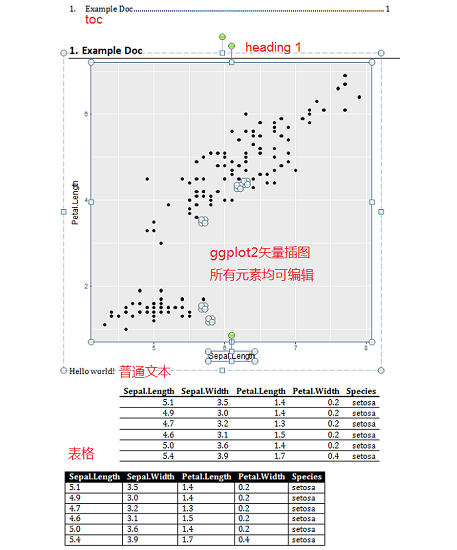
officer - MS PPT
- 初始化:
read_pptx - 可用样式:
layout_sumamry - 添加页面:
add_slide - 移除页面:
remove_slide - 定位页面:
on_slide - 添加文本:
ph_with_textph_add_textph_add_par/ph_add_fpar- layout_properties
- 添加图片:
ph_with_imageph_with_image_at
- 添加表格
ph_with_tableph_with_table_at
- 页面布局:
slide_summary - 外部链接:
ph_hyperlink - 内部链接:
ph_slidelink - 删除内容:
ph_remove
officer - MS PPT示例
pres <- read_pptx() %>%
add_slide(layout = "Two Content",
master = "Office Theme") %>%
ph_with_text(type = "body",
str = "A first text", index = 1) %>%
ph_add_par(id_chr='2', level = 2) %>%
ph_add_text("body (index 1) is text") %>%
ph_with_text(type = "body",
str = "A second text", index = 2) %>%
ph_with_img_at(
src = file.path(Sys.getenv("R_HOME"),
"doc", "html", "logo.jpg"),
left = 5.15, top = 2.5, height = 1.06,
width = 1.39) %>%
ph_with_text(type = "title", str = "A title") %>%
ph_with_text(type = "ftr",
str = "Slide footer") %>%
ph_with_text(type = "dt",
str = format(Sys.Date())) %>%
add_slide(layout = "Title and Content",
master = "Office Theme") %>%
ph_with_text(type = "title", str = "mtcars") %>%
ph_with_table(type = "body", value = head(mtcars))
print(pres, target = "ph_with_table.pptx")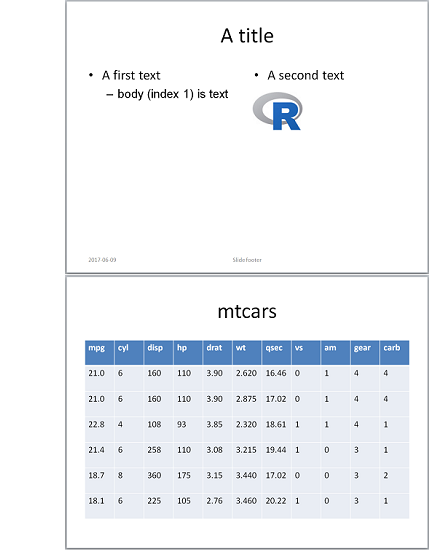
flextable
library(flextable)
library(data.table)
dat <- dcast(data.table(mtcars),
am + vs + cyl ~., list(length, mean, sd),
value.var="mpg")
ft1 <- flextable(
data = as.data.frame(dat)) %>%
theme_zebra()
ft2 <- flextable(
data = as.data.frame(dat)) %>%
theme_booktabs() %>%
set_header_labels(
mpg_length = "#", mpg_mean = "Mean",
mpg_sd = "SD") %>%
color(i = ~ mpg_length > 3, color = "red") %>%
autofit()
read_docx() %>%
body_add_par(value="Theme Zebra",
style="table title") %>%
body_add_flextable(ft1) %>%
body_add_par("") %>%
body_add_par(value="Theme booktabs",
style="table title") %>%
body_add_flextable(ft2) %>%
print(target = "flextable.docx")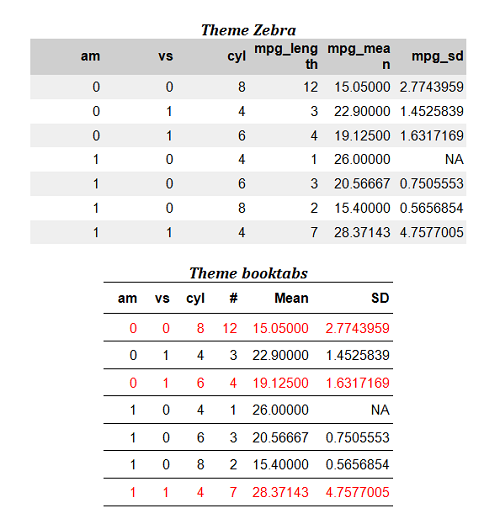
低级(low-level)方法
COM (组建对象模型)
- 微软的一种面向对象的编程模式
- 让组件和客户端无需中介即可相互通讯
- 用一个应用程序(客户端)对另一个应用程序实现的对象(自动化服务器)进行操作
- MS Office广泛使用COM技术,如OLE
- 在Word中动态链接Excel表格,即OLE对象
- 通过Word(客户端)操作Excel OLE对象(服务器)
- COM进一步衍生出了DCOM、COM+等技术
RDCOMClient包
- 作者Duncan Temple Lang
- 可搭配SWinTypeLibs包
- 简介
- 把R作为客户端访问自动化服务器(Office文档),通过IDispatch接口操作COM对象
- 初始化:
ppt = COMCreate("Powerpoint.Application") - 调用方法:
comObj$methodName(arg1, arg2, arg3, ...) - 对象属性:
comObj[['comPropertyName']] - 较类似于VBA,例子参见Omegahat
示例
library(RDCOMClient)
# 初始化,创建COM对象,套模板
ppt <- COMCreate("Powerpoint.Application")
ppt[['Visible']] <- TRUE
slide <- ppt[['Presentations']]$add()
slide$ApplyTheme("C:\\Program Files (x86)\\Microsoft Office\\Document Themes 14\\Urban.thmx")
# 添加页面,标题和副标题
slide[['Slides']]$add(1, 1)
x <- slide[['Slides']][[1]][['Shapes']][[1]][['TextFrame']][['TextRange']]
x[['Text']] <- "Presentation"
x <- slide[['Slides']][[1]][['Shapes']][[2]][['TextFrame']][['TextRange']]
x[['Text']] <- "Sub-title"
# 第二页,标题
slide[['Slides']]$add(2, 5)
x <- slide[['Slides']][[2]][['Shapes']][[1]][['TextFrame']][['TextRange']]
x[['Text']] <- "Title"
# 第二页,左栏,四个列表
x <- slide[['Slides']][[2]][['Shapes']][[2]][['TextFrame']][['TextRange']]
x[['Text']] <- paste(paste("Point", 1:4), collapse="\r")
# 最后一个列表缩进一档
x <- slide[['Slides']][[2]][['Shapes']][[2]][['TextFrame']][['TextRange']]$Paragraphs(4)
x[['IndentLevel']] <- 2
示例(续)
# 第二页右栏,新建图
x <- slide[['Slides']][[2]][['Shapes']
]$AddChart(4)[['Chart']] #xlLine
# 操作内嵌数据表,修改数据
gCd <- x[['ChartData']]
gWb <- gCd[['Workbook']]
gWs <- gWb[['Worksheets']][[1]]
xlr <- gWs$Range("C1:G5")
xlr$ClearContents()
gWs$ListObjects("Table1")$Resize(gWs$Range("A1:B5"))
xv <- gWs$Range("Table1[[#Headers],[Series 1]]")
xv[['Value']] <- "Items"
xv <- gWs$Range("a2"); xv[['Value']] = "Coffee"
xv <- gWs$Range("a3"); xv[['Value']] = "Soda"
xv <- gWs$Range("a4"); xv[['Value']] = "Tea"
xv <- gWs$Range("a5"); xv[['Value']] = "Water"
xv <- gWs$Range("b2"); xv[['Value']] = 1000
xv <- gWs$Range("b3"); xv[['Value']] = 2500
xv <- gWs$Range("b4"); xv[['Value']] = 4000
xv <- gWs$Range("b5"); xv[['Value']] = 3000
gCd$Activate()
gWb$close(TRUE)
Thank you!